鸿蒙系统怎么安装google play
- 分类:教程 回答于: 2021年12月15日 12:00:08
最近有很多使用华为手机的小伙伴升级鸿蒙系统后想使用谷歌的一些服务,但是由于制裁谷歌断供了华为的GMS服务, 导致在安装的时候会出现问题,那么鸿蒙系统怎么安装google play呢,下面小白系统官网小编就把鸿蒙系统安装google play的方法带给大家。
工具/原料:
系统版本:鸿蒙系统2.0
品牌型号:华为mate40
软件版本:google play
方法/步骤:
进入华为市场安装好GMS后再安装google play:1.我们打开华为应用市场,在右下方找到“我的”,点击设置,然后点击其他栏目可以看到“国家/地区”选项。
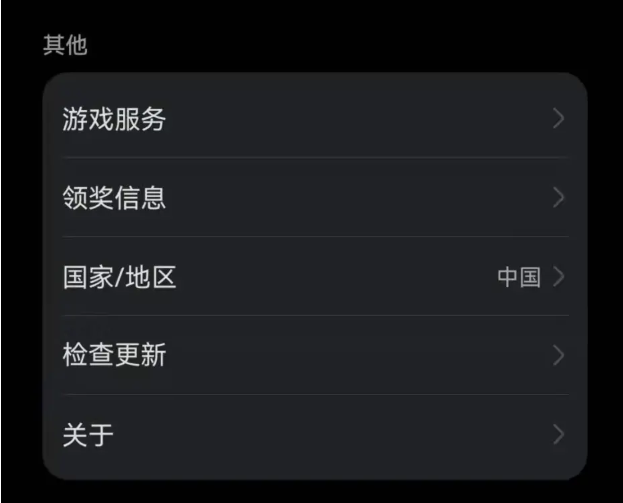
2.进入页面后,手机会提示注意事项,我们将国家设置为“英国”。

3.更改成功后,系统里原来绑定的银行卡、支付密码、小额免密支付会被清除,等安装好GMS之后,需要重新进行设置。

4.回到华为应用市场,搜索Gspace,然后安装此应用。
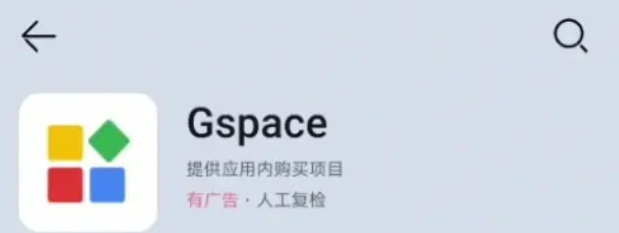
5.安装好完成后,第一次启动,软件会提示“同意”使用协议,然后授予应用一些访问权限,点“始终允许”即可。
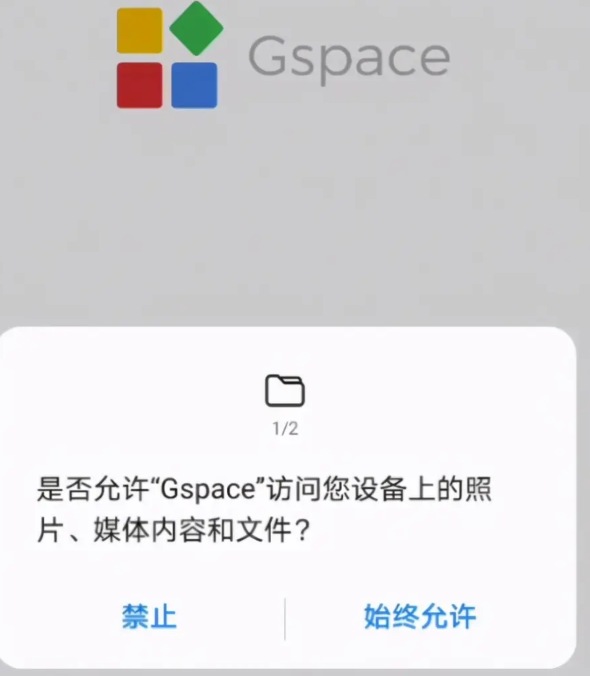
6.根据提示,下载安装必要的资源包,点击“继续”即可,Gspace会自动下载安装好GMS所需文件。
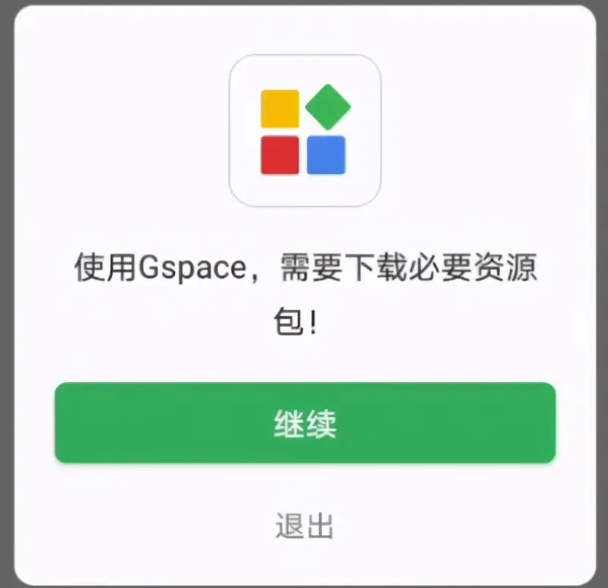
7.打开鸿蒙系统的系统设置页面,在应用的设置当中打开“权限管理”功能。
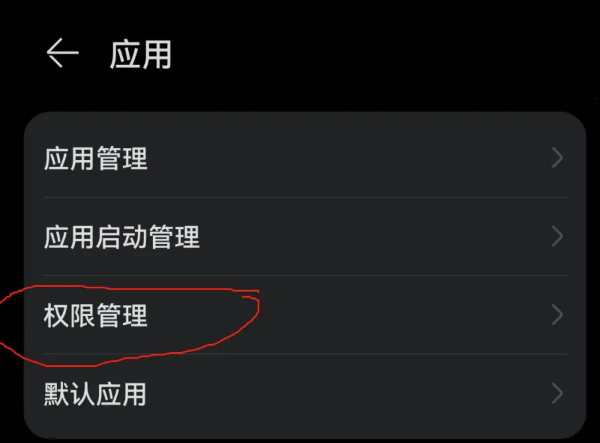
8.点“应用”选项,在搜索应用框中,输入“Gspace”, 点开Gspace的应用权限列表,授予软件相应的权限。

9.最后Gspace就已经可以正常使用了,谷歌的常用应用已经安装好,可以直接使用。
总结:
这就是鸿蒙系统怎么安装google play的方法教程,需要先解决好GMS服务的问题后,安装就很简单了,希望能够帮助到大家。
 有用
26
有用
26


 小白系统
小白系统


 1000
1000 1000
1000 1000
1000 1000
1000 1000
1000 1000
1000 1000
1000 1000
1000 1000
1000 1000
1000猜您喜欢
- win10企业版激活密钥2023/05/13
- 64位系统和32位系统有什么不同..2022/05/28
- 安装win8ghost纯净版64位教程2016/11/13
- 重装系统怎么操作?2022/07/11
- nvidia控制面板打不开的解决教程..2022/02/20
- 小编为网友们讲解一键重装系统后网卡..2016/10/28
相关推荐
- 一键装机xp系统教程2016/11/05
- 华硕笔记本重装系统多少钱..2023/04/27
- 小白重装系统是正版吗2022/06/22
- 详解小米随身wifi怎么用2021/06/23
- linux系统安装,怎样安装linux系统制作..2020/11/23
- 电脑系统还原怎么操作步骤..2022/08/30

















